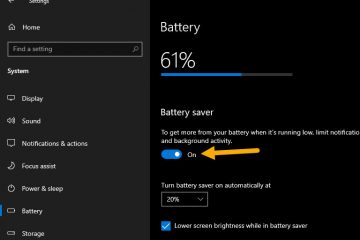Tôi luôn là một fan hâm mộ lớn của hình nền động. Tôi đã sử dụng hình nền động trên PC Windows của mình được một thời gian dài. Cá nhân tôi đã thử nghiệm tất cả các ứng dụng miễn phí, freemium và trả phí và cuối cùng đã quyết định sử dụng Wallpaper Engine của Steam.
Mặc dù các ứng dụng miễn phí như Rainmeter và Lively hoạt động rất tốt nhưng thư viện dành cho các ứng dụng này quá nhỏ so với Wallpaper Engine. Nó chỉ có giá $4,99/€4,99/₹250 (một lần) và cung cấp cho chúng tôi hàng trăm nghìn hình nền động, đồng thời thư viện ngày càng tăng lên.
Hội thảo Steam chính thức dành cho Wallpaper Engine là nguồn hình nền chính. Người dùng/người sáng tạo có thể tạo hình nền của riêng mình bằng cách sử dụng nó và tải chúng lên thư viện để mọi người sử dụng.
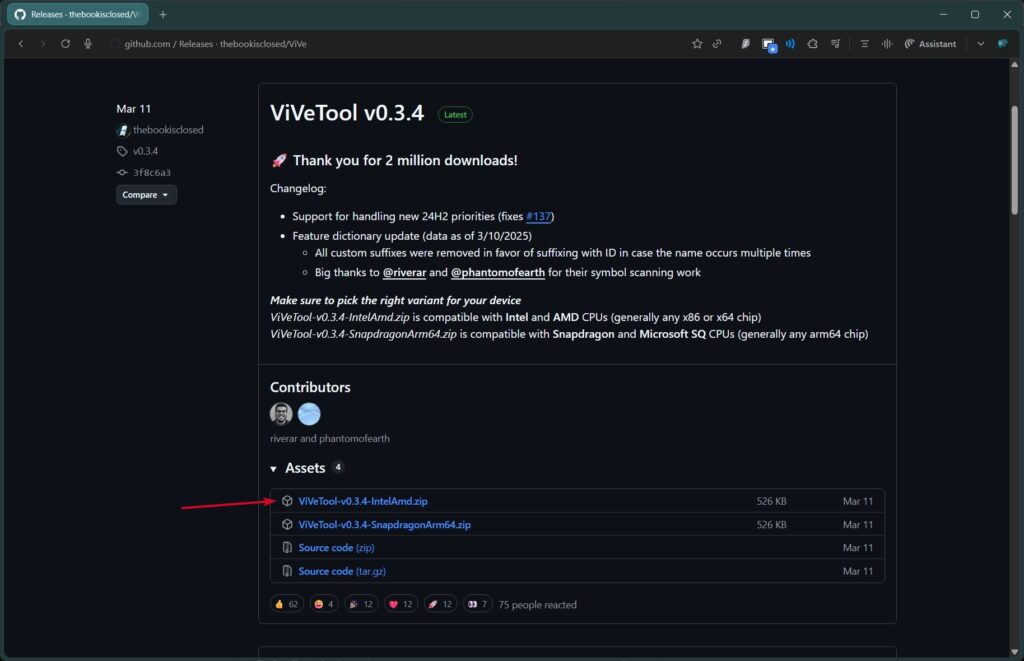
Điều duy nhất mà Wallpaper Engine có là nó cần rất nhiều năng lượng để chạy (cách sử dụng hệ thống). Ví dụ: bản dựng chính của tôi có cấu hình này (R7 7700x, RAM 32 GB, 4070 Ti) và có ba màn hình 2K, đồng thời mức sử dụng của Wallpaper Engine lên tới 25% CPU, RAM 2-3 GB chỉ với hình nền có kích thước vừa phải.
Bảng nội dung
Tính năng hình nền động chính thức của Windows 11
Có tính năng Hình nền động chính thức của Windows 11. Tính năng này lần đầu tiên được quan sát với Windows 11 26220.6690 (Dev Channel) và bản dựng 26120.6690 (Kênh Beta). Và tôi đã thử nghiệm tính năng này với chính bản dựng 26220.6690.
Đây không phải là lần đầu tiên chúng tôi chính thức thấy điều gì đó như thế này từ Microsoft. Có một tính năng hình nền động gốc trong Windows Vista Ultimate vào năm 2007. Người dùng có thể sử dụng video.wmv và.mpg làm hình nền máy tính.
DreamScene đã chính thức bị xóa trong Windows 7 và sau đó chúng tôi không chứng kiến bất kỳ điều gì tương tự như thế này trong Windows 8 hoặc 10. Nó được thay thế bằng tính năng trình chiếu tĩnh, tính năng này hiện có sẵn với chúng tôi.
Mặc dù Microsoft không đưa ra bất kỳ tuyên bố chính thức nào về lý do đằng sau việc xóa tính năng này, lý do đáng ngờ chủ yếu là mức sử dụng tài nguyên cao và khả năng áp dụng hạn chế.
Các bước kích hoạt và sử dụng Sử dụng Tính năng hình nền trực tiếp gốc của Windows 11
Vì tính năng này không có sẵn chính thức cho người dùng thông thường nên chúng tôi sẽ phải sử dụng một công cụ có tên ViVeTool để mở chặn cửa và kích hoạt tính năng này. ID được chỉ định cho tính năng Hình nền động Windows 11 gốc là 57645315.
Lưu ý: Chúng tôi đã sử dụng máy ảo để thử nghiệm tính năng Hình nền động Windows 11 gốc.
Bật tính năng
Truy cập kho lưu trữ ViVeTool GitHub và điều hướng đến Bản phát hành. Và tải xuống tệp zip IntelAmd mới nhất. Sau khi tải xuống, hãy giải nén tệp zip và di chuyển nó đến nơi nào đó dễ truy cập. Nhấp chuột phải vào thư mục được giải nén và sao chép đường dẫn thư mục. 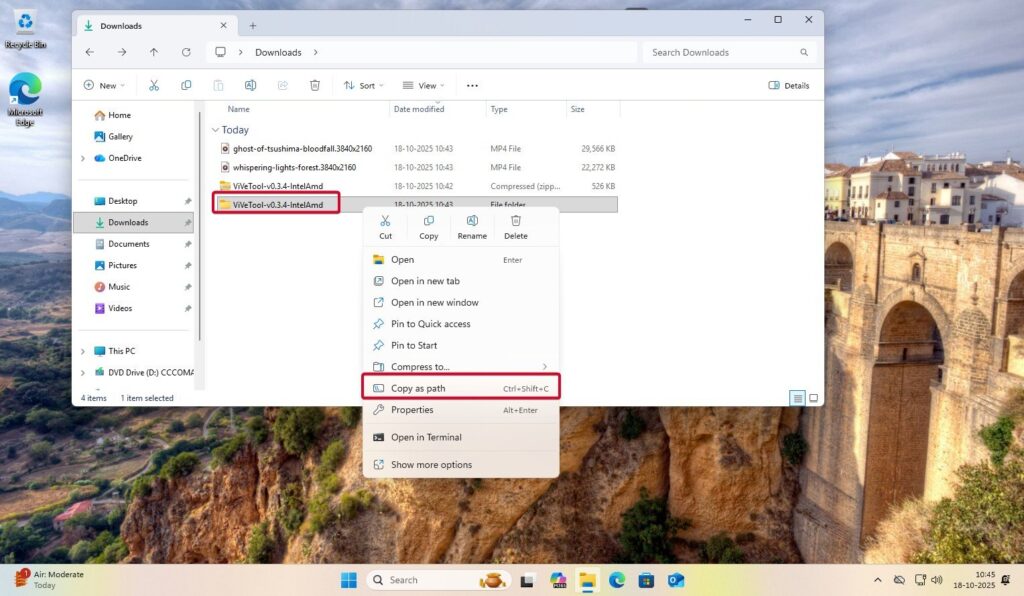 Mở Dấu nhắc lệnh với tư cách quản trị viên.
Mở Dấu nhắc lệnh với tư cách quản trị viên. 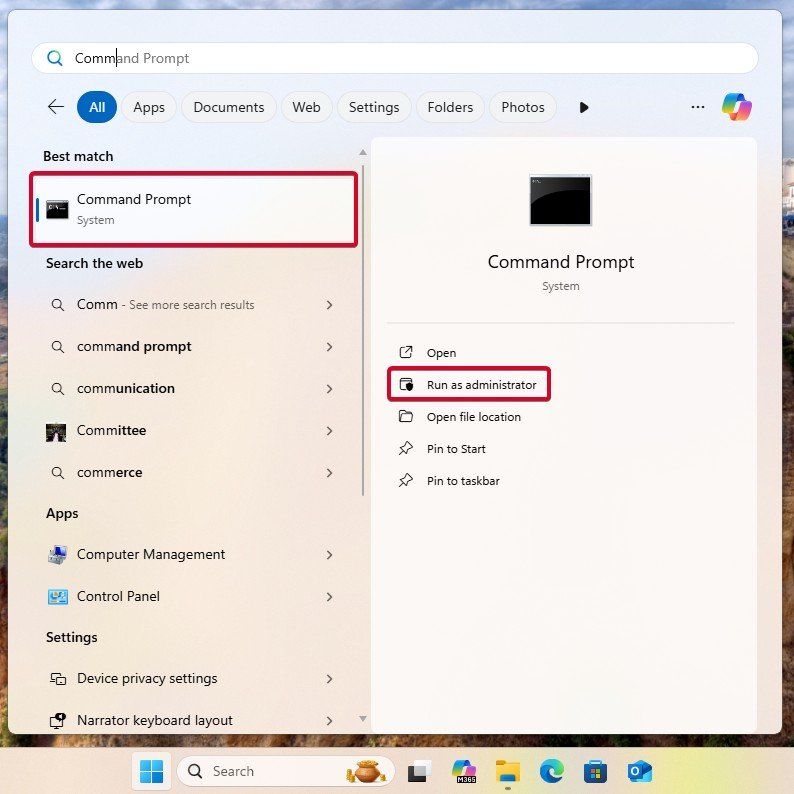 Điều hướng đến thư mục đã giải nén đó bằng cách sử dụng lệnh cd. cd”C:\ViVeTool”
Điều hướng đến thư mục đã giải nén đó bằng cách sử dụng lệnh cd. cd”C:\ViVeTool”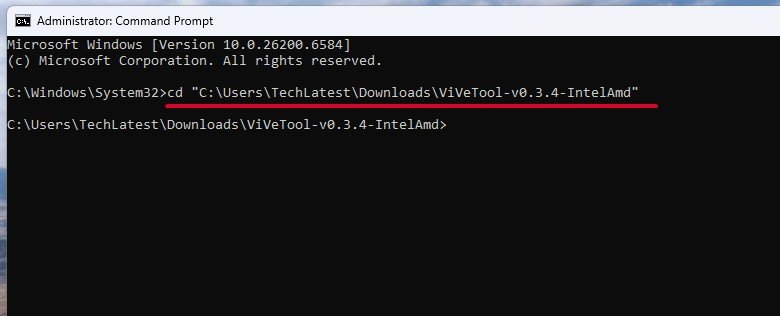 Bây giờ, hãy thực hiện lệnh bên dưới để bật tính năng hình nền động gốc của Windows 11. vivetool/enable/id:57645315
Bây giờ, hãy thực hiện lệnh bên dưới để bật tính năng hình nền động gốc của Windows 11. vivetool/enable/id:57645315 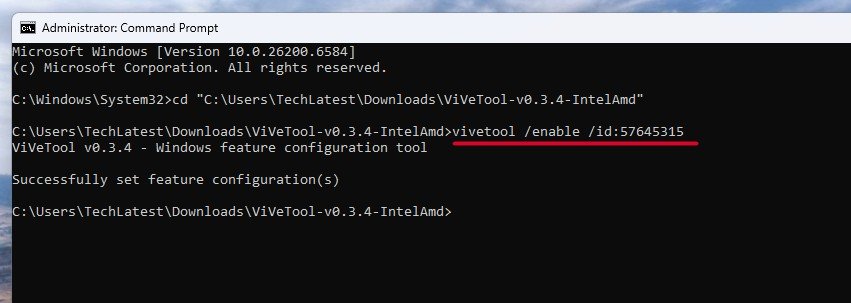 Sau khi lệnh được thực thi thành công, hãy khởi động lại explorer.exe hoặc khởi động lại PC hoàn toàn.
Sau khi lệnh được thực thi thành công, hãy khởi động lại explorer.exe hoặc khởi động lại PC hoàn toàn. 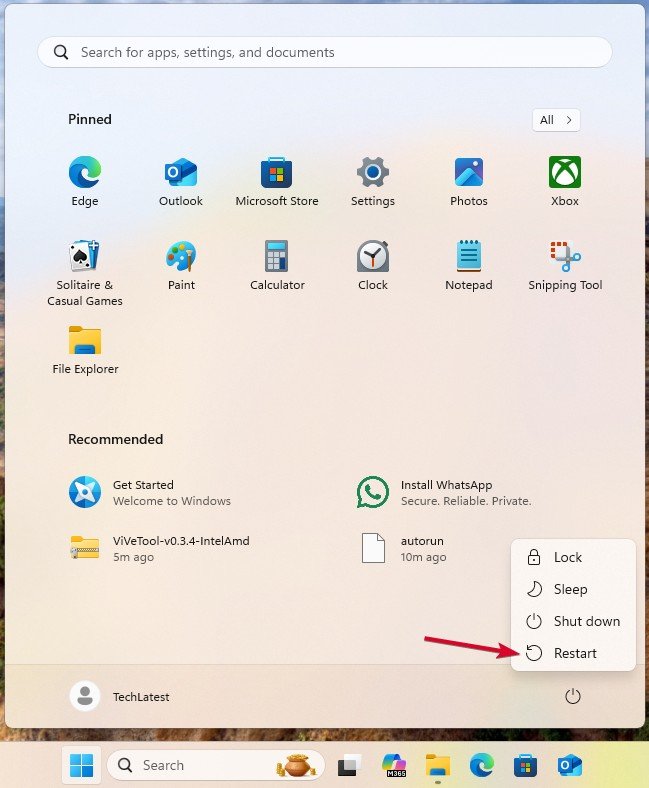
Sử dụng
gốc Mở Cài đặt Windows và điều hướng đến Cá nhân hóa-> Nền. 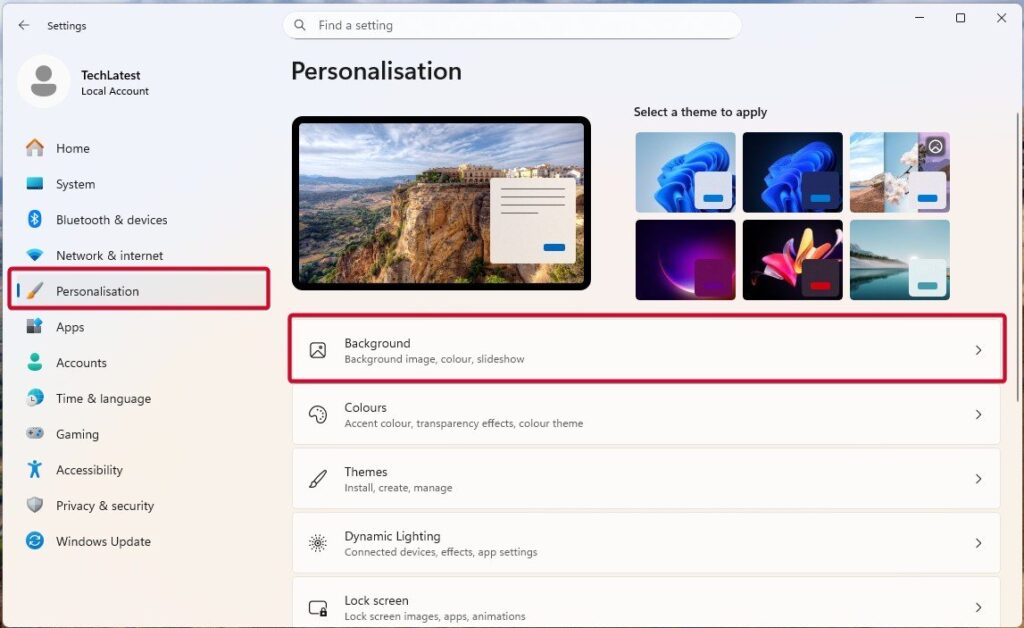 Bây giờ, hãy nhấp vào Cá nhân hóa nền của bạn và chọn Hình ảnh tùy chọn rồi nhấp vào nút Duyệt ảnh.
Bây giờ, hãy nhấp vào Cá nhân hóa nền của bạn và chọn Hình ảnh tùy chọn rồi nhấp vào nút Duyệt ảnh. 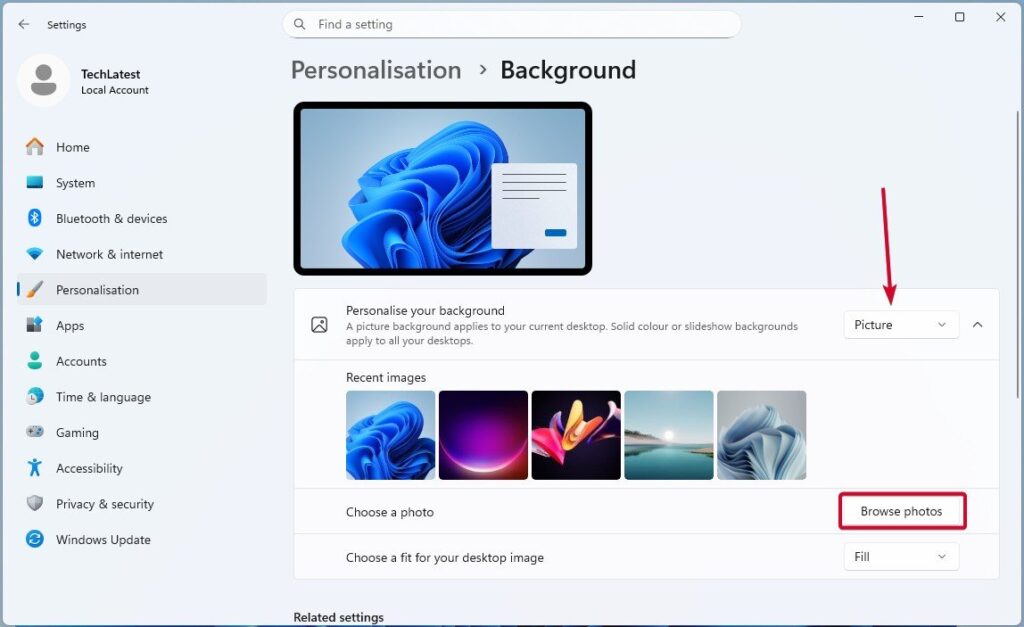 Điều hướng đến thư mục nơi bạn lưu giữ tệp hình nền video (.mp4,.mkv, v.v.) và chọn nó.
Điều hướng đến thư mục nơi bạn lưu giữ tệp hình nền video (.mp4,.mkv, v.v.) và chọn nó. 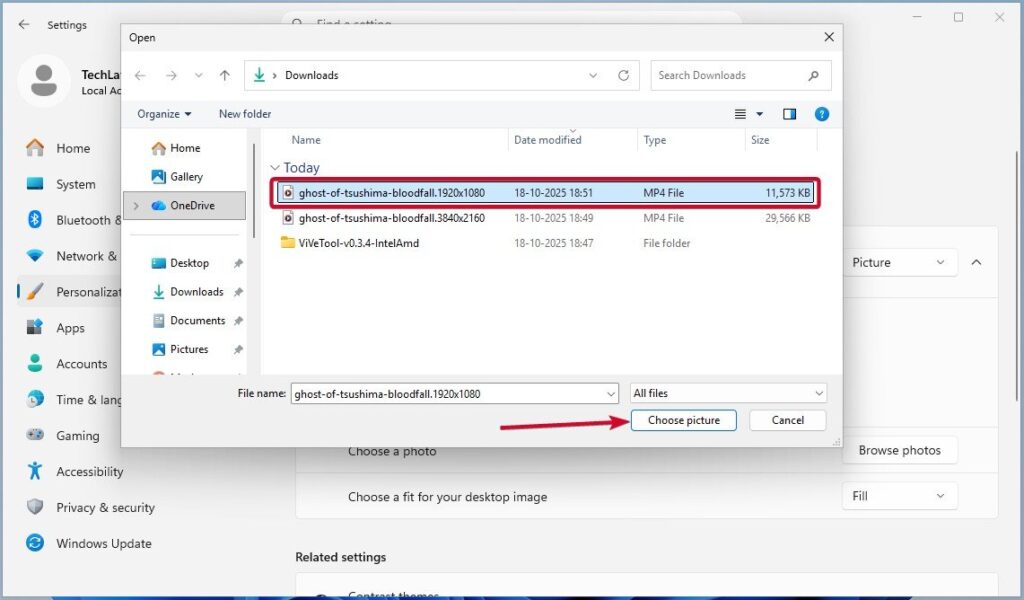 Ngay sau khi bạn thực hiện điều đó, nó sẽ được đặt làm hình nền động trên màn hình của bạn. Tính năng hình nền động gốc của Windows 11
Ngay sau khi bạn thực hiện điều đó, nó sẽ được đặt làm hình nền động trên màn hình của bạn. Tính năng hình nền động gốc của Windows 11
Trải nghiệm của tôi với tính năng này
Trải nghiệm ban đầu của tôi với tính năng hình nền động gốc của Windows 11 nhiều hơn mong đợi. Vì nó vẫn đang được phát triển và thử nghiệm nên chúng ta có thể mong đợi một sản phẩm hoàn thiện tốt hơn nhiều sau khi Microsoft chính thức công bố tính năng này cho tất cả mọi người.
Như đã đề cập trước đó, chúng tôi đã sử dụng một máy ảo có thông số kỹ thuật tối thiểu (1 CPU, 4 lõi, RAM 8 GB) và tôi đã có trải nghiệm tốt. Với một chiếc máy phù hợp như chiếc PC chính của tôi (R7 7700X, RAM 32 GB, GPU 4070 TI), tôi kỳ vọng nó sẽ có hiệu năng tốt hơn nhiều.
Dưới đây là các ảnh chụp màn hình cạnh nhau về cách sử dụng hệ thống khi hình nền động gốc được sử dụng trong VM so với cách sử dụng hệ thống của Wallpaper Engine trên PC chính của tôi.
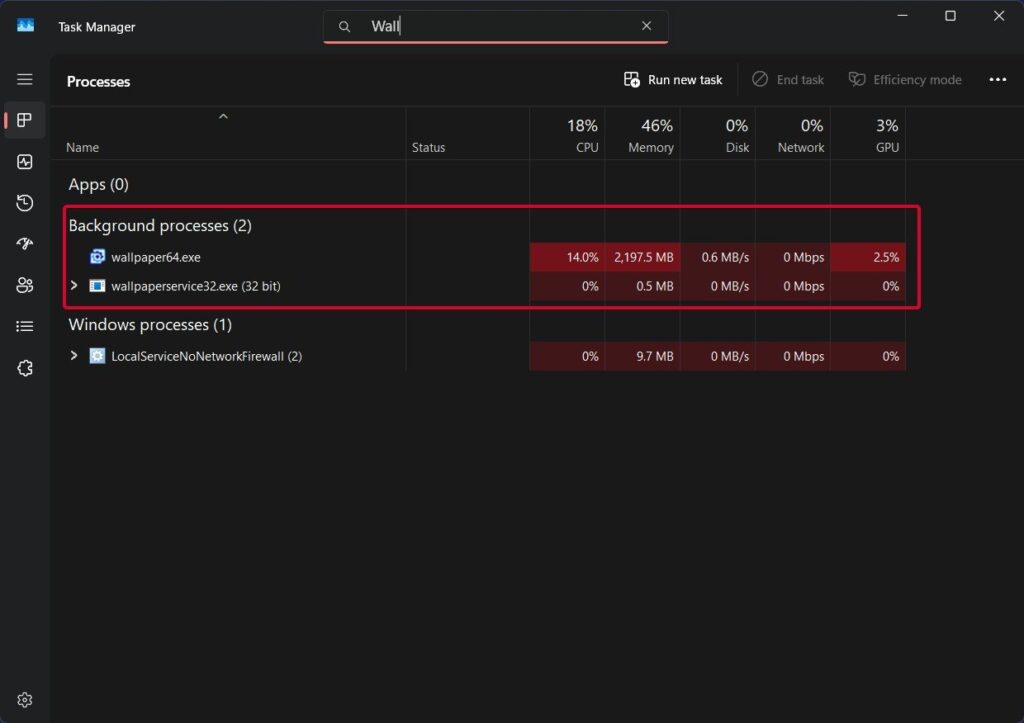 Cách sử dụng công cụ hình nền (PC chính)
Cách sử dụng công cụ hình nền (PC chính) 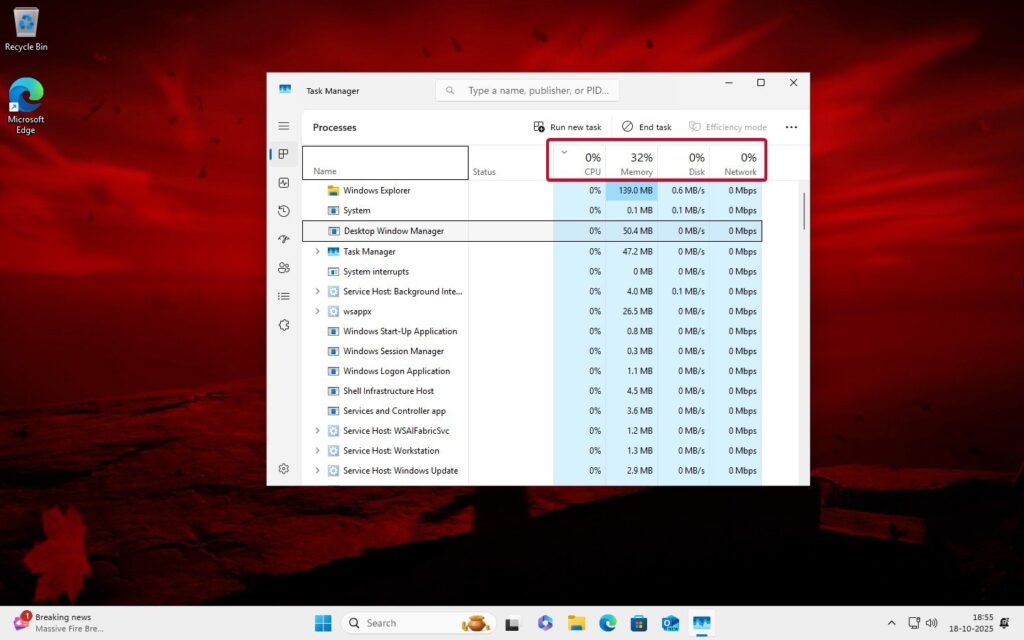 Mức sử dụng hình nền động (VM) gốc của Windows 11
Mức sử dụng hình nền động (VM) gốc của Windows 11
Như bạn có thể thấy, mức sử dụng của Wallpaper Engine là gần 14% CPU và tăng lên 25%, với RAM 2,2 GB mức sử dụng lên tới 3-4 GB và mức sử dụng GPU 2,5% chỉ với một hình nền có kích thước vừa phải. Lưu ý rằng tôi sử dụng Wallpaper Engine trên cả ba màn hình 2K của mình.
Trong khi đó ở ảnh chụp màn hình sử dụng thứ 2, mức sử dụng CPU gần như bằng 0 và tôi chỉ thấy tối đa 2-3% với 32% (trong số 8 GB) RAM cho toàn bộ hệ thống, vì tôi không thể tìm ra bất kỳ quy trình nền cụ thể nào cho nó.
Xem cấu hình hệ thống của cả hai hệ thống, cách sử dụng trong VM tốt hơn đáng kể. Vào thời điểm Microsoft đẩy mạnh tính năng hoàn thiện cuối cùng, chúng ta có thể mong đợi hiệu suất tốt hơn nhiều.
Ngoài ra, hãy đọc:
Tóm lại tất cả
Đó là tất cả về tính năng hình nền động gốc của Windows 11; chúng tôi đã thử nghiệm nó với bản dựng Windows 11 26220.6690 (Kênh Dev) và nó đủ tốt để thử ở giai đoạn này.
Có một điều cần lưu ý: chúng tôi thử kiểm tra tính năng này với bản dựng 26220.6972 mới nhất và nó bị thiếu trong bản dựng; có thể Microsoft vẫn đang thử nghiệm nó.
Nếu bạn có bất kỳ câu hỏi nào liên quan đến bài viết này, hãy cho chúng tôi biết trong phần bình luận bên dưới. Và nếu bạn đã sử dụng thành công tính năng này trên PC của chúng tôi, hãy cho tôi biết về tính năng này trên X bằng cách gắn thẻ cho tôi.